
Содержание
Узнайте, как использовать AT & T WiFi Calling на iPhone, чтобы совершать звонки в зонах с низким уровнем сигнала или совершать международные звонки без дорогостоящих платежей. Мы покажем вам, как включить AT & T WiFi Calling на iOS 9 для вашего iPhone, и объясним, как это работает.
AT & T Wi-Fi позволяет вам говорить, когда у вас нет хорошего соединения с AT & T. Система автоматически переключится на вызов WiFi, если ваш телефон не подключен к сети AT & T.
С помощью звонков AT & T WiFi на iPhone с iOS 9 или iOS 9.3 вы можете совершать звонки, отправлять текстовые сообщения и использовать визуальную голосовую почту - как при подключении к сетям AT & T. Другим пользователям, которым вы звоните или отправляете смс-сообщения, не обязательно подключаться к AT & T, и им не нужно включать WiFi-вызовы.
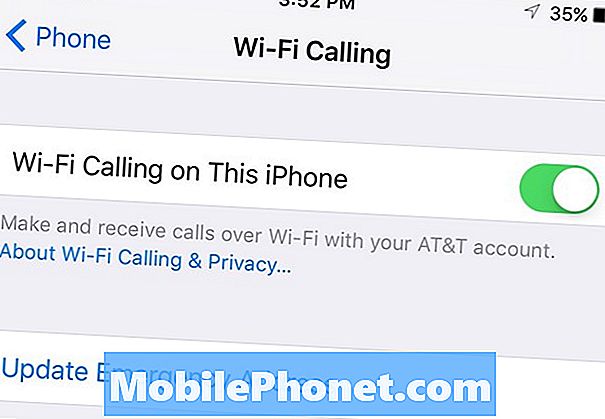
Как включить AT & T WiFi на iPhone с iOS 9 или iOS 9.3.
Вы можете использовать AT & T WiFi-вызовы практически из любой сети Wi-Fi. Когда компания AT & T впервые это применила, она была ограничена США, но с iOS 9.3 или выше пользователи могут совершать звонки на номера в США из-за рубежа или из-за пределов США без дополнительной оплаты.
Если вы звоните по международному номеру с AT & T WiFi Calling на iPhone, вы будете платить за междугороднюю телефонную связь, даже если вы находитесь в этой стране и звоните по номеру, расположенному рядом с вами.
За звонки AT & T WiFi на iPhone не взимается дополнительная плата за внутренние звонки и текстовые сообщения, но если вы совершаете международные звонки, вы платите по текущему тарифу.
Теперь вы можете использовать NumberSync для совершения звонков с использованием того же номера с устройств Apple через сотовые или WiFi-сети.
Когда вы звоните по AT & T WiFi, вы увидите AT & T WiFi в строке состояния рядом со значком WiFi на вашем iPhone. Если есть подключение HD Voice, вызов переключится на него, когда вы покидаете WiFi, но это не всегда может происходить.
Как включить AT & T WiFi Calling
Вы можете использовать это руководство для включения вызовов AT & T WiFi на вашем iPhone с iOS 9 или выше. AT & T добавила новые параметры вызовов в iOS 9.3, поэтому вам может потребоваться обновить его до более высокого уровня, даже если вы уже используете AT & T WiFi Calling на iPhone. , Если вы еще не обновились до iOS 9, вы можете увидеть, что нового в iOS 9.3, и использовать это руководство для обновления до последней версии.
AT & T WiFi Calling поддерживает только iPhone 6s, iPhone 6s Plus, iPhone 6 и iPhone 6 Plus с установленной iOS 9 или выше. Если у вас iPhone 5s или более старое устройство, вы не можете использовать эту функцию.
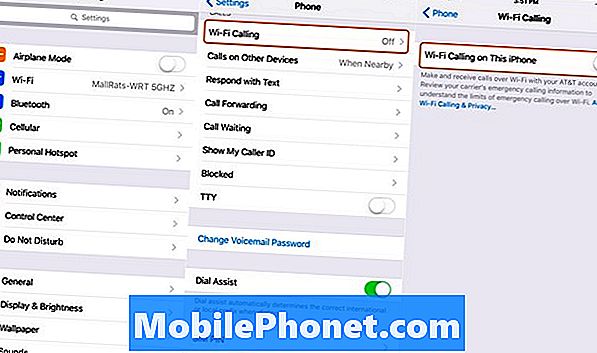
Идти к Настройки -> Телефон -> Вызов WiFi.

На следующем экране нажмите Включить, затем Продолжить и если вы согласны с условиями Продолжить снова.
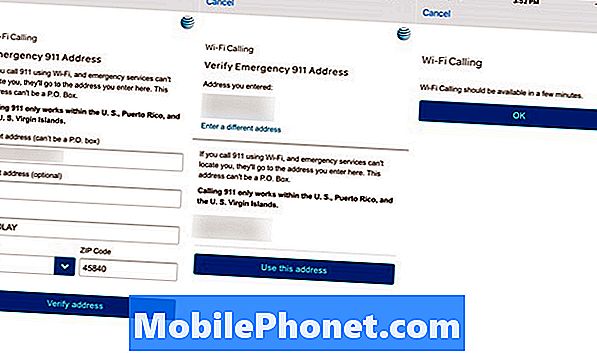
На следующем экране подтвердите свой адрес. Это то, что AT & T будет использовать для обслуживания E911, если ваше местоположение недоступно. Введите его и затем Подтвердите, Затем выберите Использовать этот адрес.
Если все пойдет хорошо, вы увидите сообщение о том, что вызов через WiFi будет доступен через несколько минут. Если ваша учетная запись настроена неправильно, вы можете увидеть сообщение:
«Ой! Мы не можем включить Wi-Fi Calling для вашей учетной записи. Считает это сообщение ошибкой? Попросите человека, который может внести изменения в аккаунт, позвонить нам. Номер 800.331.0500. »
Мы обратились в AT & T, чтобы точно выяснить, в чем проблема, но она может быть связана с настройками вашей учетной записи. Если возможно, позвоните в AT & T напрямую. Мы будем обновлять информацию, когда она будет доступна.
Что нового в iOS 9.3 и iOS 9.3.5



















